excel怎么打印正反面?我们在使用表格的时候是可以打印正反面的,但是很多的用户还不知道要怎么打印正反面,那我们具体要怎么打印正反面呢?下面是小编整理的excel怎么打印正反面教程,一起去看看吧!
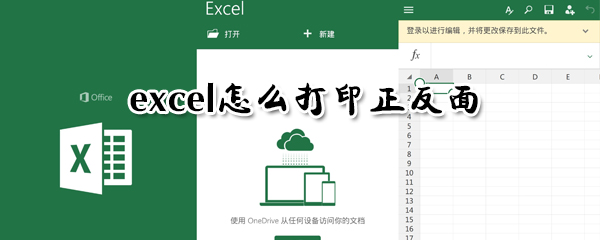
excel怎么打印正反面
1、打开表格,点击【打印】;

2、点击【属性】;

3、依次点击【文档类型】-【双面(书籍)】或者【双面(便签)】;

4、最后,回到打印界面,点击确认,就可以完成双面打印了。
excel相关攻略推荐:
excel如何对关键词进行筛选?关键词筛选方法图文介绍
excel表格如何截取全页表格?全页表格截图流程图文介绍
Excel查找重复值怎么操作?查找重复值教程分享

以上就是小编为大家整理的excel怎么打印正反面教程,关注游戏爱好者了解更多软件内容!
